Valora este artículo :
2,5/5 | 2 opinión
Este artículo le ha sido útil ?
Sí
No
Vous avez noté 0 étoile(s)
Sommaire
Procédure
La mayoría de los sitios web tienen un menú. Este menú se compone a menudo de categorías y subcategorías definidas en función de las necesidades de su sitio web.
El menú ayuda a estructurar su sitio web. También es de gran interés para sus visitantes ya que:
En una tienda en línea o al crear un blog, también destaca determinadas secciones de su sitio web. Por último, tendrá un impacto en la clasificación de su sitio en los principales motores de búsqueda.
1. Conéctese a su software SiteBuilder Pro y haga clic en el botón"Menú" de la barra de herramientas situada en la parte superior de la página.
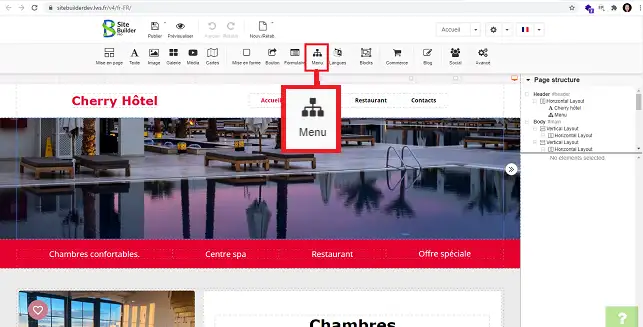
2. 2. Elija el tipo de menú que desee haciendo clic sobre él.
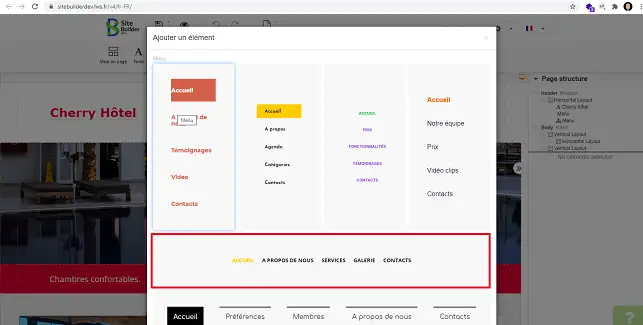
1. Haga clic con el botón derecho del ratón sobre el menú que desea editar y, a continuación, en"Editar menú".
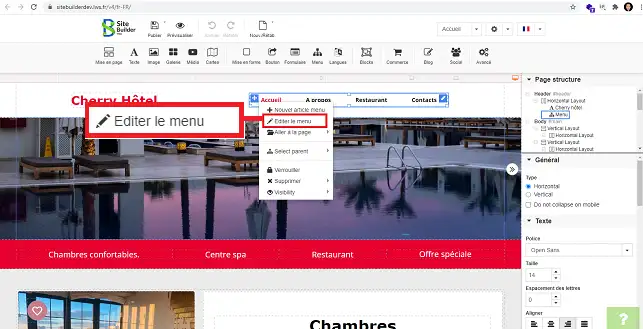
2. Puede añadir una nueva pestaña a su menú haciendo clic en "Nuevo elemento".

3. 3. Rellene los siguientes datos y haga clic en el botón "Aplicar" para guardar su solicitud:
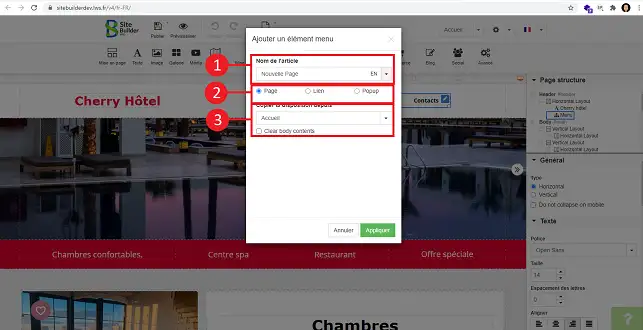
4. Puede crear un submenú. Para ello, haga clic en el menú en cuestión y desplácelo hasta el menú para el que desea definirlo como submenú.
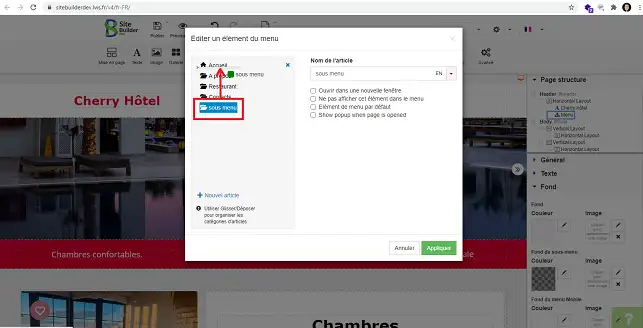
SiteBuilder Pro le permite cambiar la estructura de su menú, por ejemplo:
1. Puede cambiar la dirección de su menú (horizontal o vertical). Para ello, haga clic en el menú en cuestión para seleccionarlo y vaya a la sección"General", en la columna derecha del menú. Selecciona"Horizontal" o"Vertical" según te convenga.
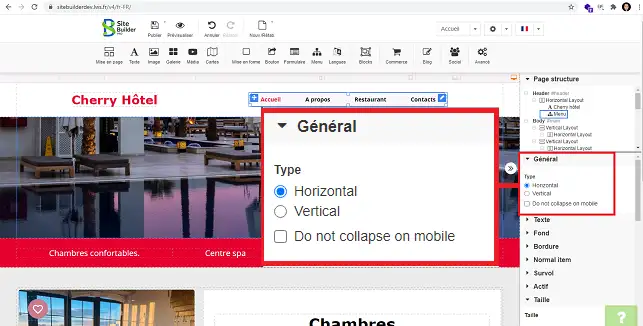
2. En el menú de la derecha, la sección"Texto" le permite cambiar el tipo de letra a utilizar, el tamaño de letra y la alineación de su menú.
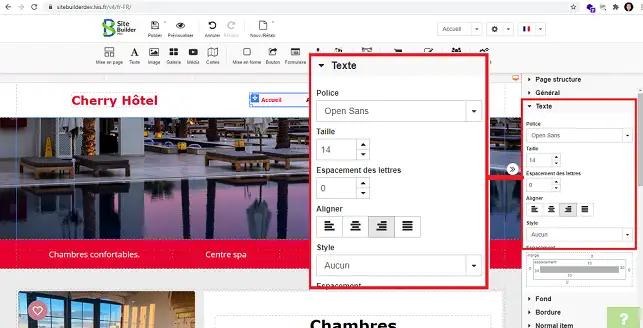
3. 3. La sección "Fondo" le permite cambiar el color de fondo de su menú. También puedes definir un color de fondo diferente para la versión móvil.
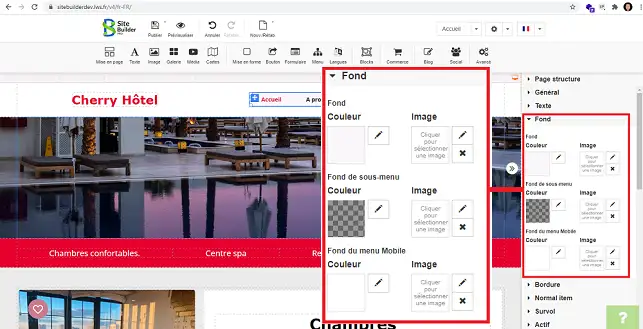
4. La sección "Elemento normal" le permite cambiar el color del texto de su menú. También puedes definir el estilo de escritura (Negrita, Cursiva y Subrayado).
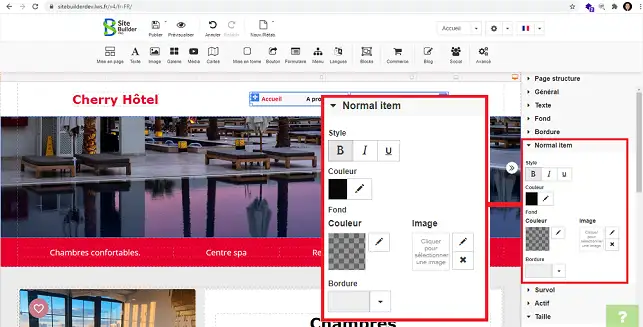
5. La sección "Hover" te permite definir el color que se utilizará cuando el ratón pase por encima del menú. También puede definir el estilo de letra que se utilizará (Negrita, Cursiva y Subrayado).
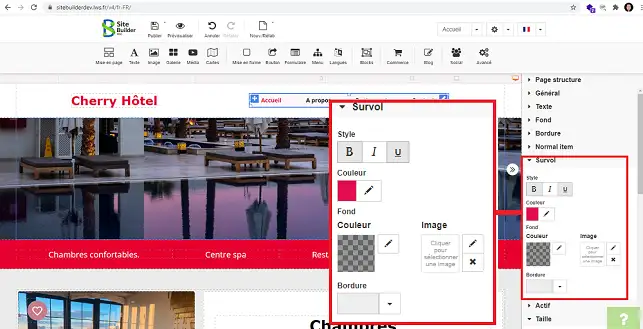
Ahora puede crear y editar un menú con SiteBuilder Pro. Crear un menú es esencial para estructurar su sitio web.
Además, permitirá a sus visitantes ver las diferentes páginas de un vistazo.
No dude en compartir sus comentarios y preguntas.
Valora este artículo :
2,5/5 | 2 opinión
Este artículo le ha sido útil ?
Sí
No
3mn lectura
Cambiar la fuente y el color del texto en SiteBuilder Pro
2mn lectura
¿Cómo añado un Favicon a SiteBuilder Pro?
2mn lectura
¿Cómo puedo crear o editar un menú con SiteBuilder Pro?
1mn lectura
¿Cómo puede optimizar su sitio web para teléfonos inteligentes y tabletas?